修复 Microsoft IPP 类驱动程序不提供颜色,仅提供灰度
已发表: 2022-12-22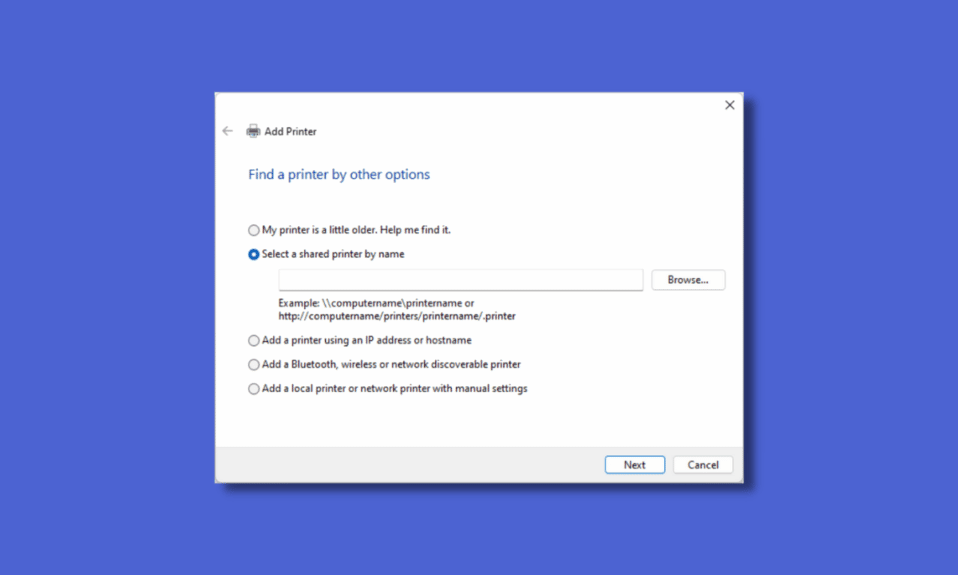
Microsoft IPP 驱动程序(Internet 打印协议)是一种允许在计算机和打印机之间进行通信的驱动程序。 当您向计算机发送打印请求时,计算机使用此驱动程序将工作分配给打印机。 此驱动程序非常重要,因为所有打印机都需要并使用此驱动程序才能正常运行。 升级到 Windows 11 后,许多用户反映 Microsoft IPP 驱动程序仅允许灰度和单色选项。 这使得打印机只能打印灰色或无色纸,即使打印机能够生产全彩纸。 此问题主要是由驱动程序引起的,但有时也会有其他因素影响此问题。 因此,让我们看看一些修复 Microsoft IPP 类驱动程序不提供颜色仅灰度问题以及 Microsoft IPP 类驱动程序双面打印的方法。
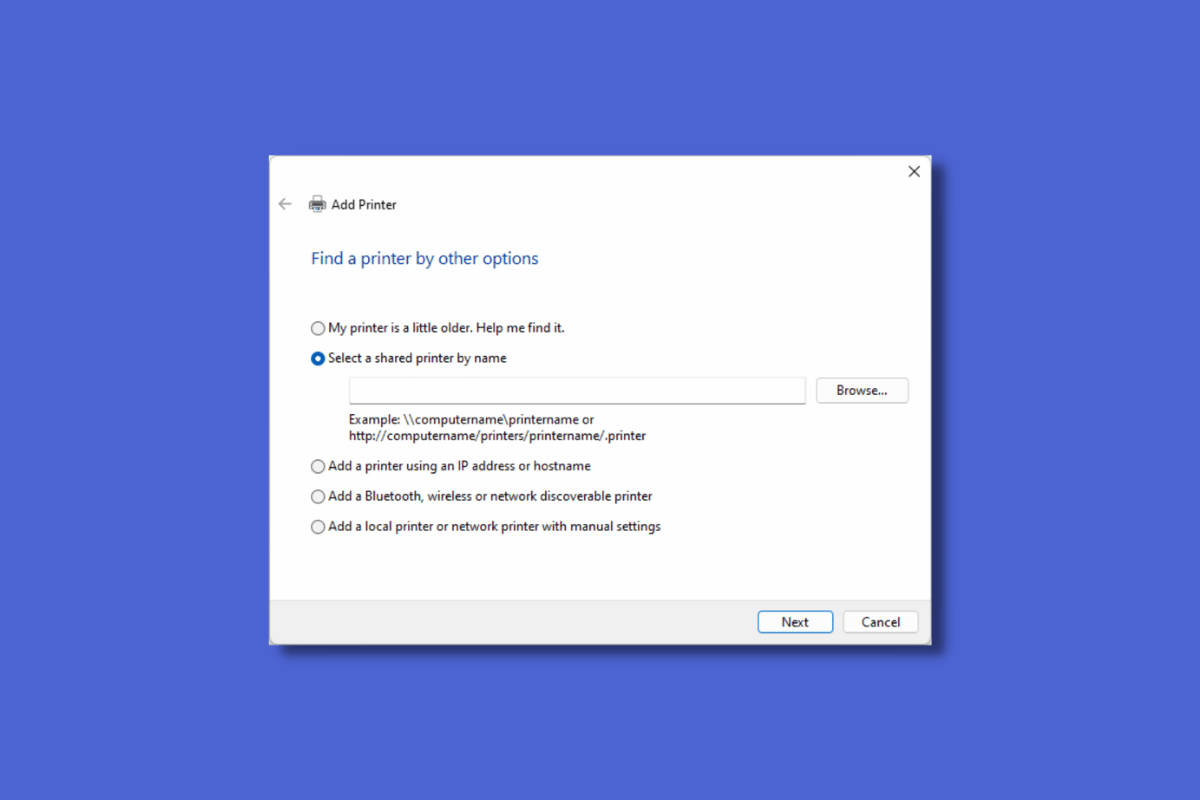
内容
- 如何修复 Microsoft IPP 类驱动程序不提供颜色,仅提供灰度
- 方法 1:运行打印机疑难解答
- 方法 2:修改打印机设置
- 方法 3:禁用默认打印机
- 方法 4:使用 Microsoft XPS Document Writer
- 方法 5:更新打印机驱动程序
- 方法 6:启用合适的打印机驱动程序和端口
- 方法 7:重新安装打印机
如何修复 Microsoft IPP 类驱动程序不提供颜色,仅提供灰度
下面列出了错误的原因:
- 启用了错误的打印机端口
- 过时的打印机驱动程序
- 打印机故障
- 默认打印机已启用
方法 1:运行打印机疑难解答
在对 Microsoft ipp 类驱动程序提供无颜色仅灰度进行故障排除时,您需要执行的首要步骤之一是使用故障排除程序。 有一个内置的 Windows 故障排除程序,包括打印机故障排除。 您可以运行此疑难解答程序,以便 Windows 可以检测到任何问题(如果存在)。
1. 同时按Windows + I 键访问设置菜单。
2. 单击更新和安全。
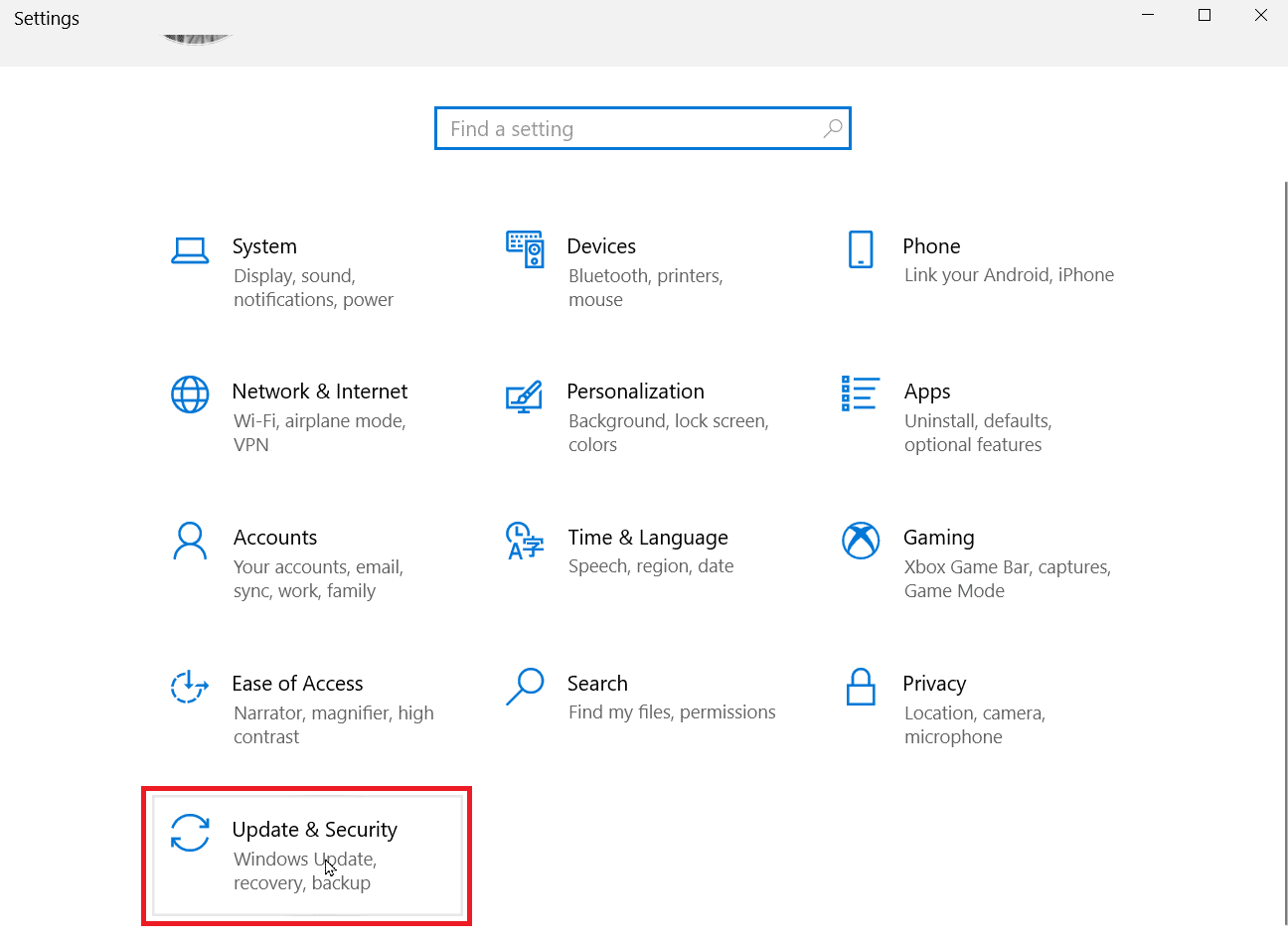
3. 在左窗格中,单击“疑难解答” ,然后单击“其他疑难解答” 。
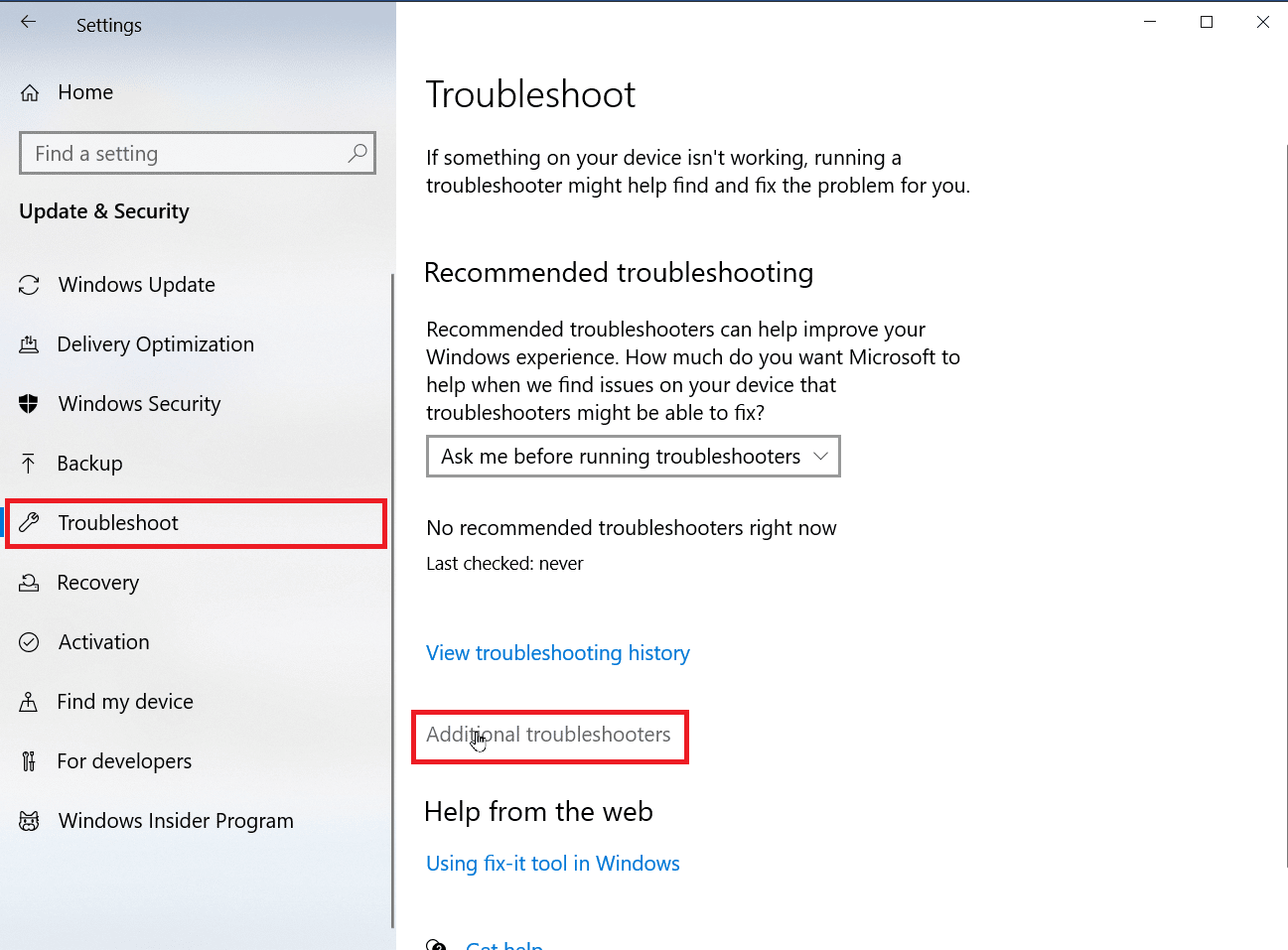
4. 单击“打印机”选项,然后单击“运行疑难解答” 。
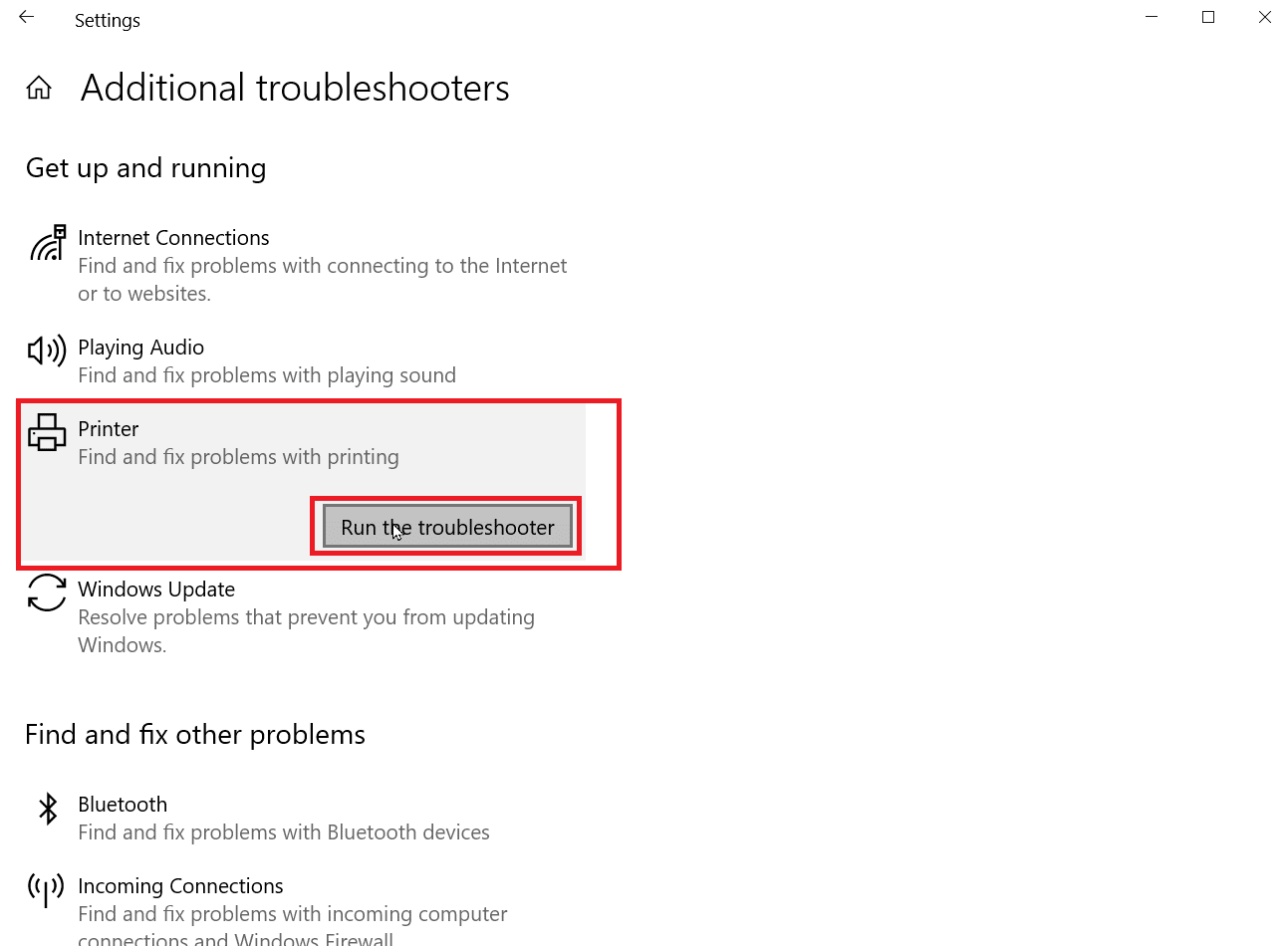
5.打印机疑难解答程序将搜索 Windows 中存在的任何问题。
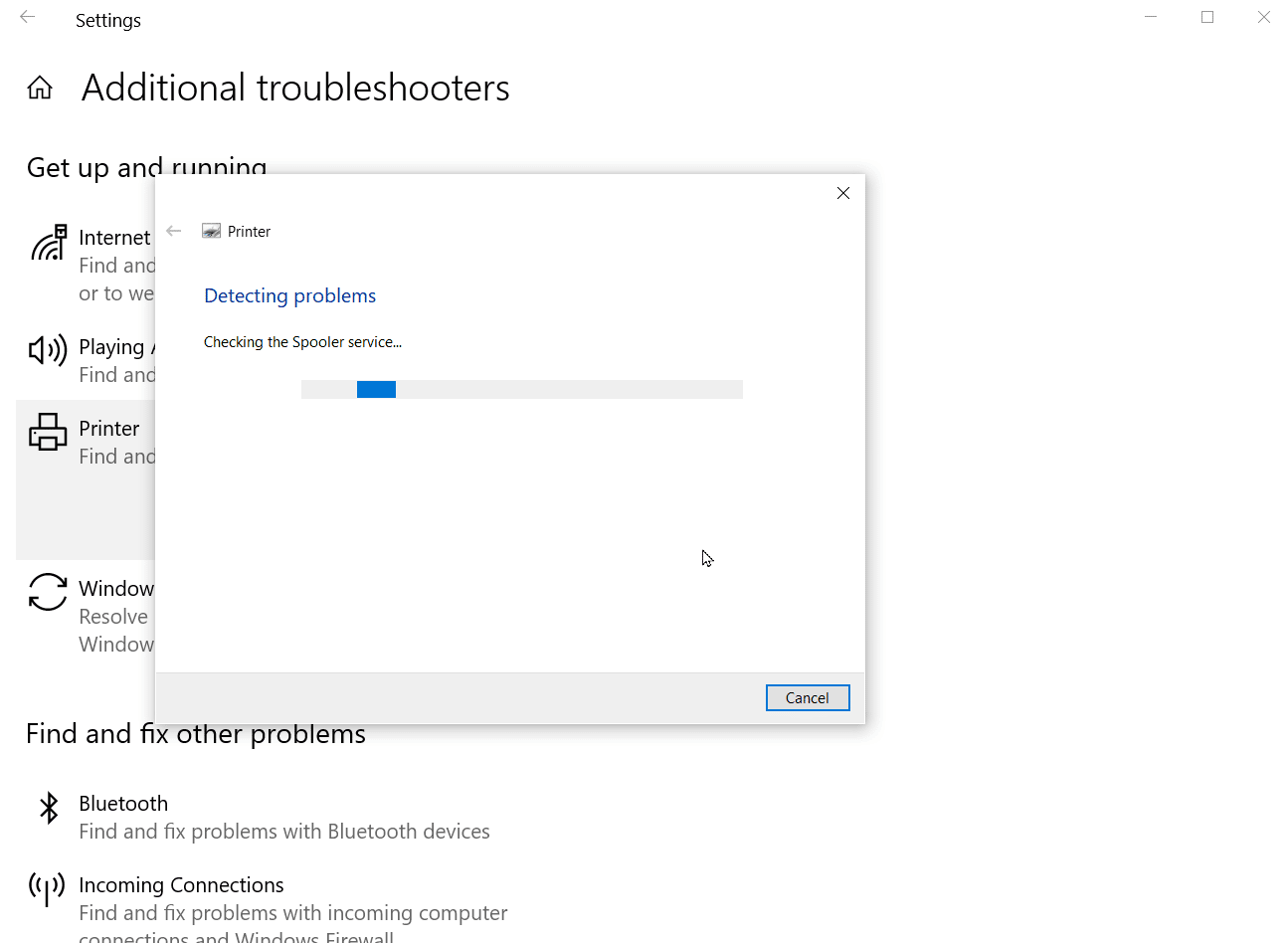
6. 如果有修复可用,请单击“应用此修复”选项尝试解决问题。
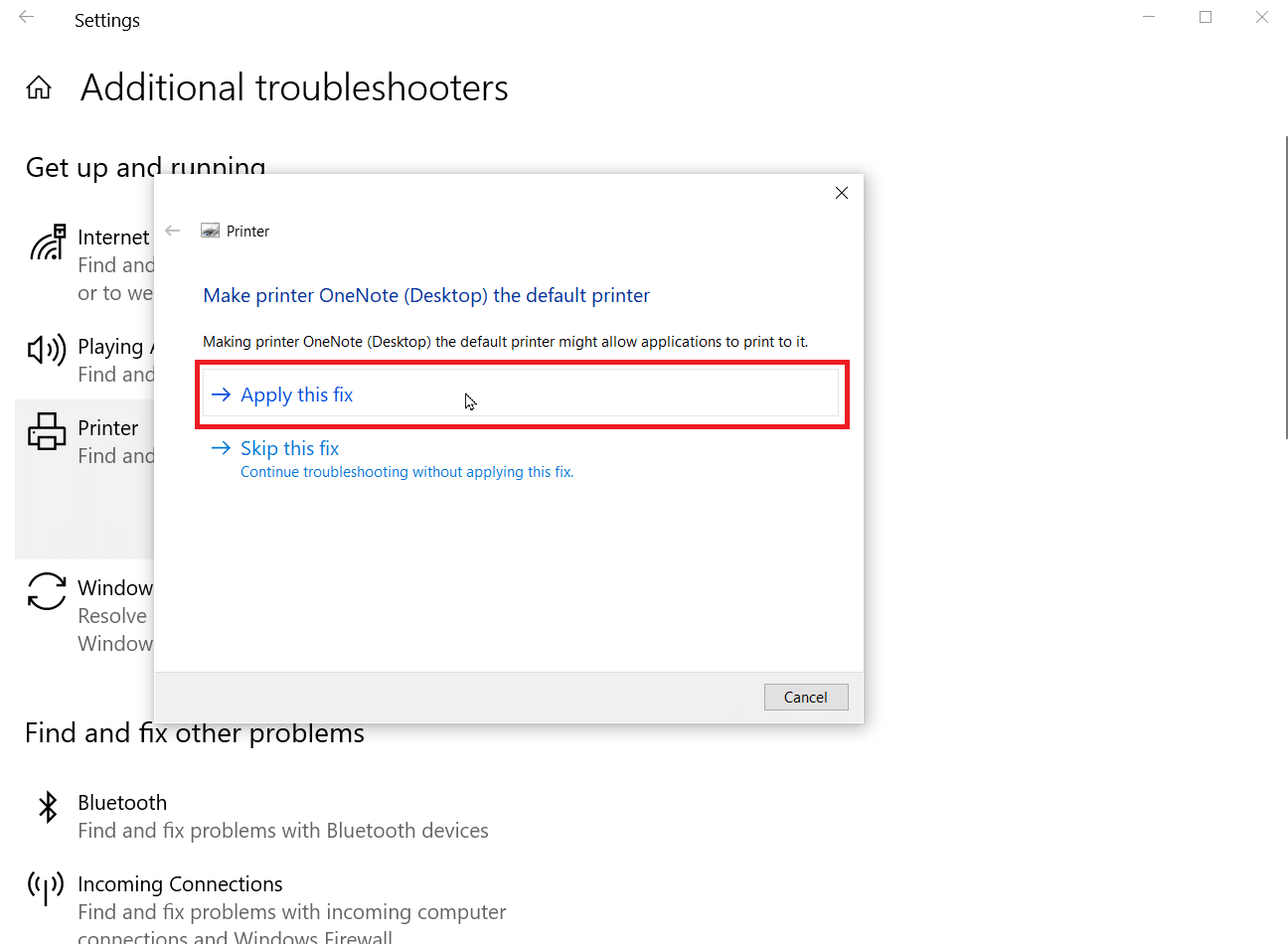
方法 2:修改打印机设置
打印时,如果选中名为“灰度打印”的单选按钮,则只会得到灰色打印件。 您需要选择彩色打印才能解决问题,请按照以下步骤学习如何操作。
1. 打开Windows 设置。
2. 单击设备。
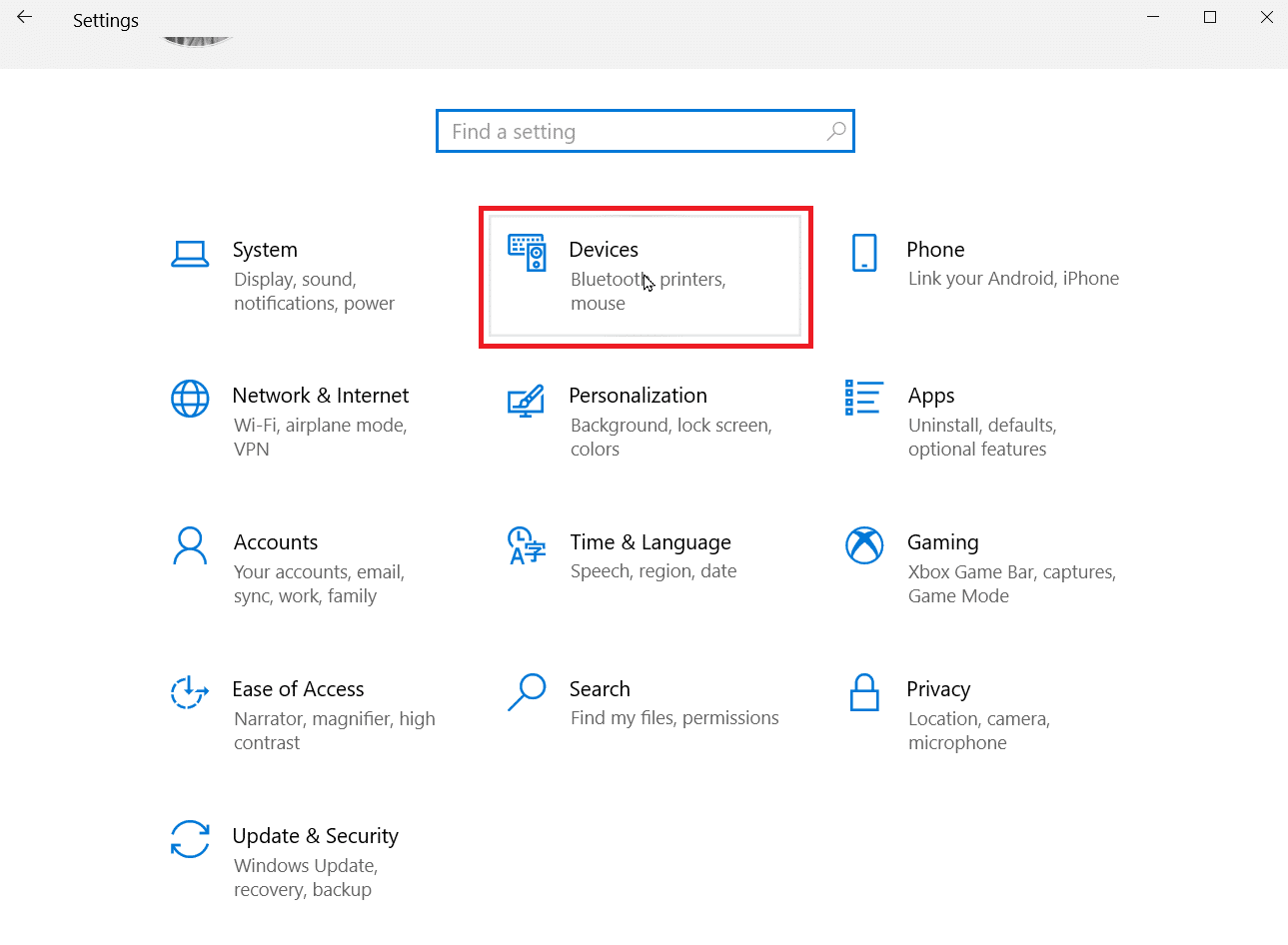
3. 在“打印机和扫描仪”部分下单击您的打印机,然后单击“打印首选项” 。
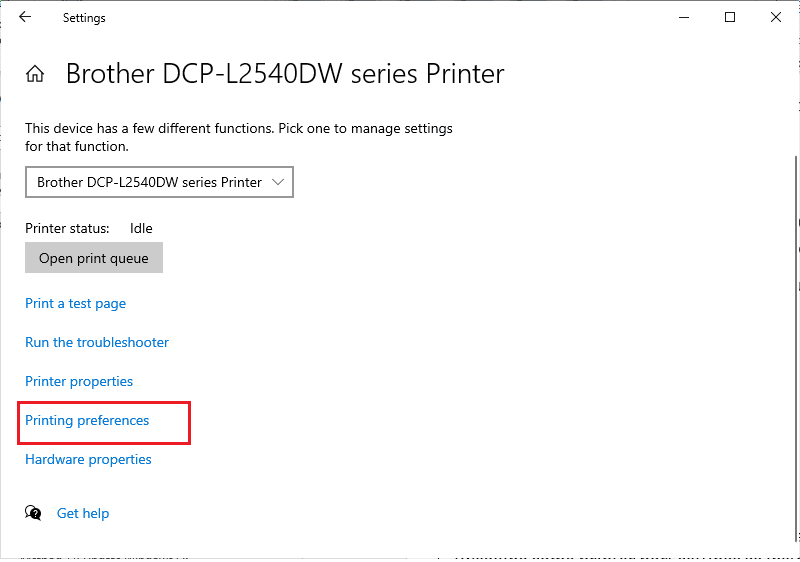
4. 转到功能选项卡并选择颜色选项下的彩色打印单选按钮。
另请阅读:修复 Windows 10 中的常见打印机问题
方法 3:禁用默认打印机
有时,如果 Windows 让自己为您打印的页面选择打印机,Windows 可能会遇到诸如 Microsoft IPP Class Driver only offers Grayscale 问题之类的错误。 您可以在设置中禁用此功能,请按照以下步骤实现相同功能。
1. 启动Windows 设置。
2. 单击设备。
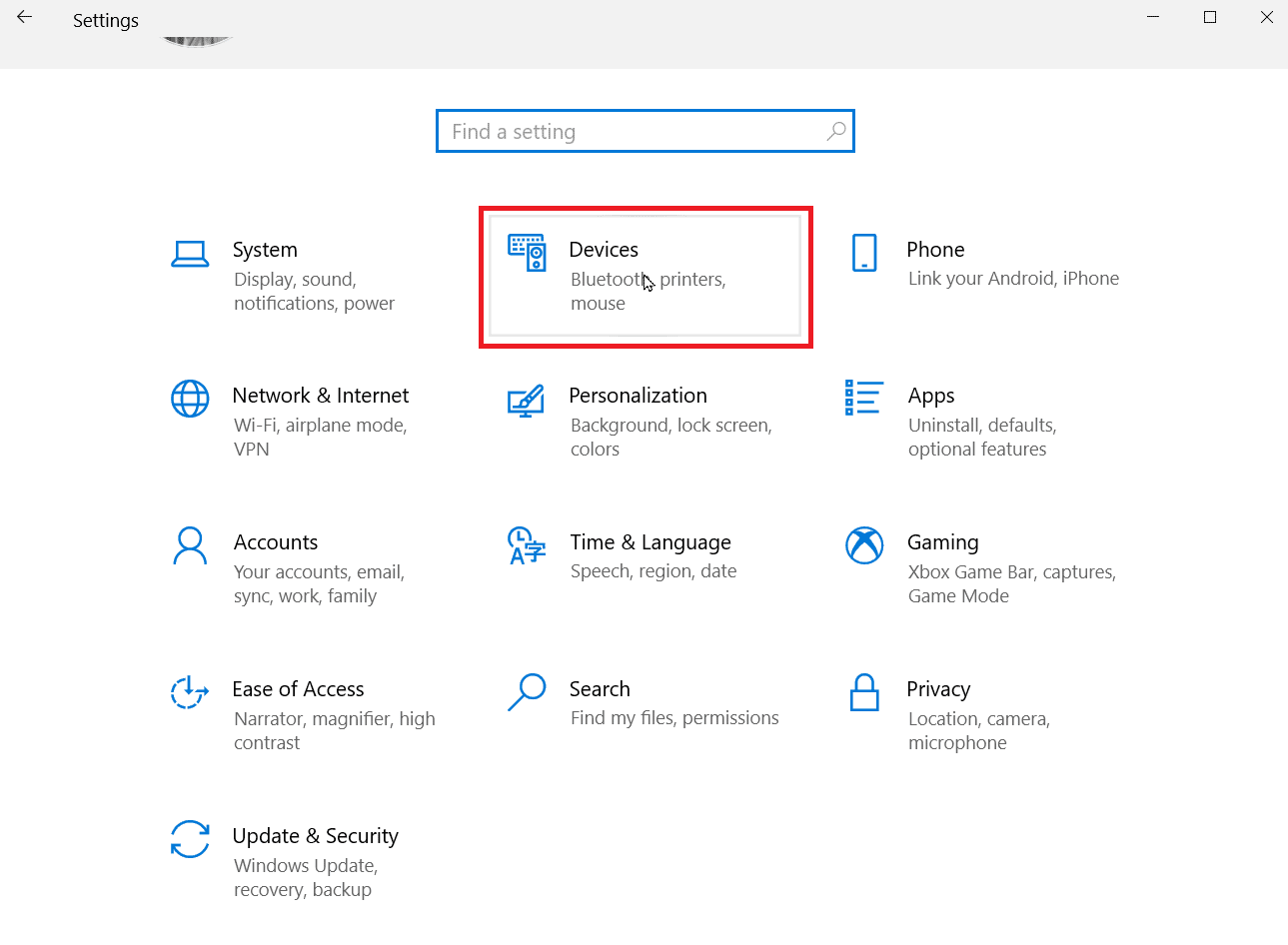
3. 转到左侧窗格中的打印机和扫描仪。
4. 通过取消选中名为让 Windows 管理我的默认打印机的选项来禁用 Windows 默认打印机。
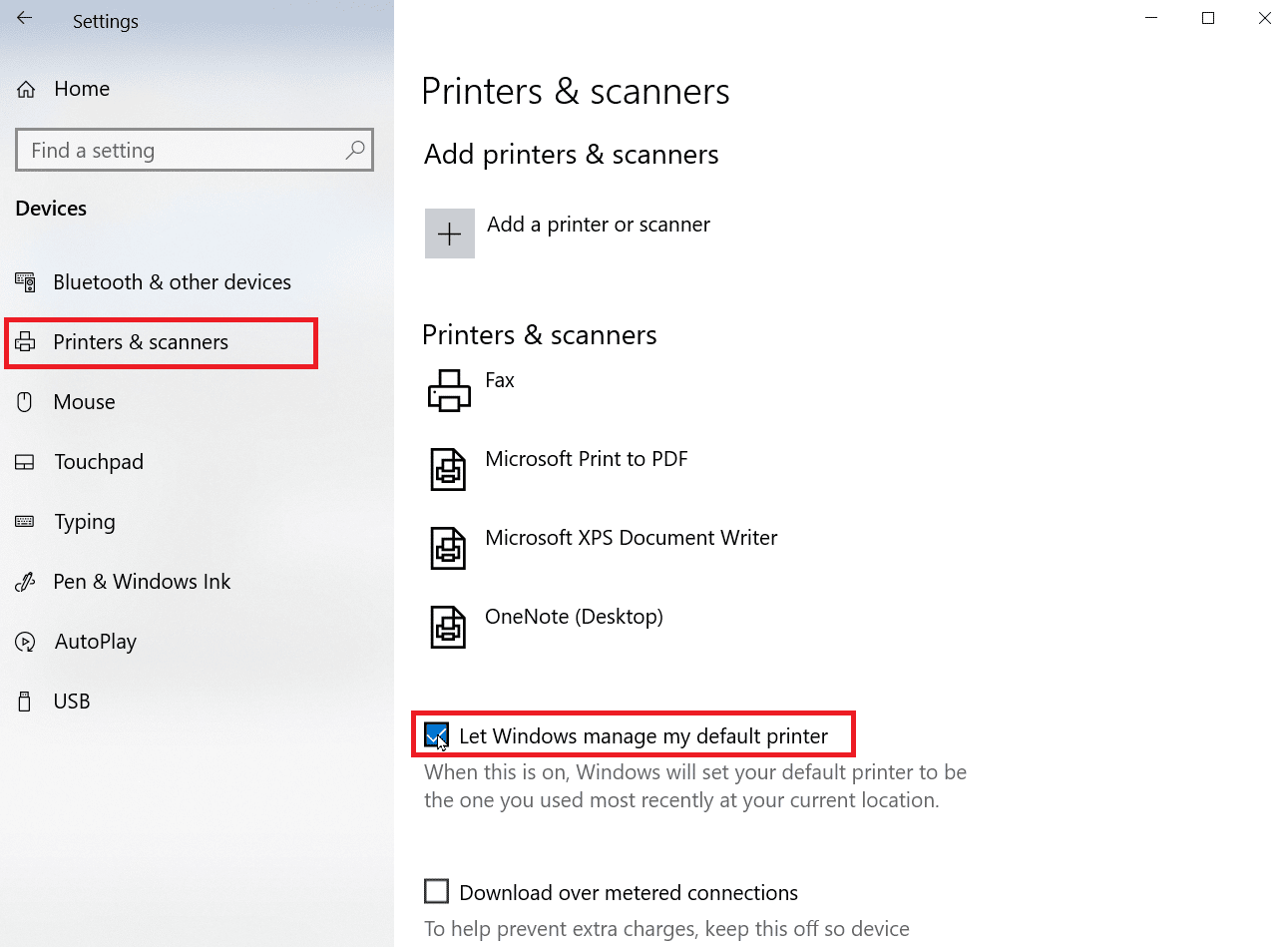
方法 4:使用 Microsoft XPS Document Writer
Microsoft XPS writer 是一个允许用户创建 XML 格式文档的驱动程序。 如果您遇到 Microsoft IPP Class Driver only offers Grayscale 错误,您可以尝试通过 Microsoft XPS Document Writer 打印您的文档。 请按照以下步骤操作:
1. 右键单击要打印的文件,然后单击“打印”选项。
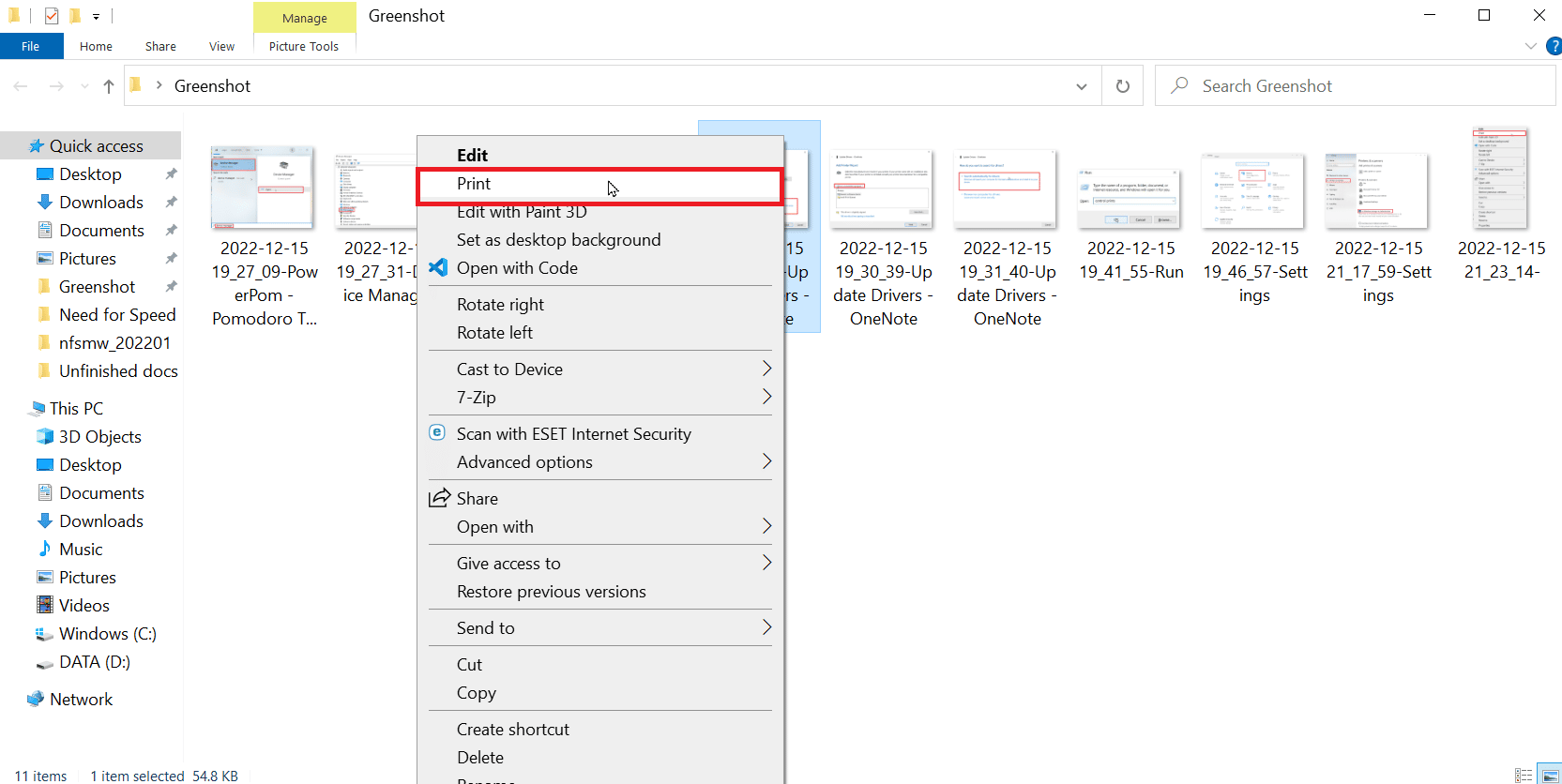
2. 当您获得打印选项时,单击Microsoft XPS Document Writer的下拉菜单。
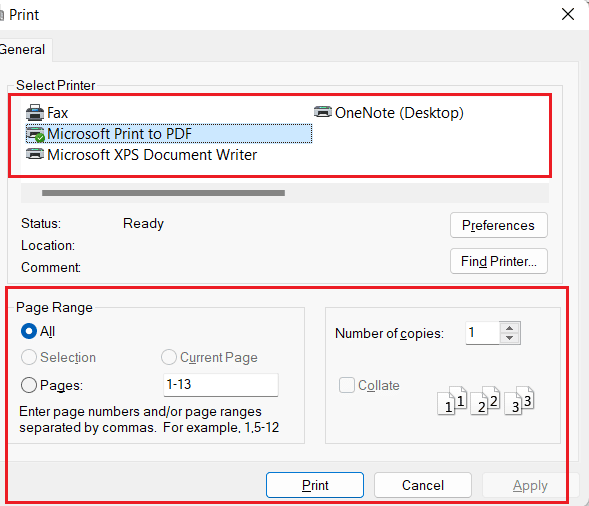

3. 最后,单击“打印”按钮打印文档。
另请阅读:修复 Windows 10 中的打印错误
方法 5:更新打印机驱动程序
大多数情况下,错误的安装或损坏的驱动程序会导致这些问题,您可以更新打印机的驱动程序软件,看看它是否解决了您的 Windows PC 上的问题。
1. 通过在 Windows 搜索栏中键入来打开设备管理器。 单击打开。
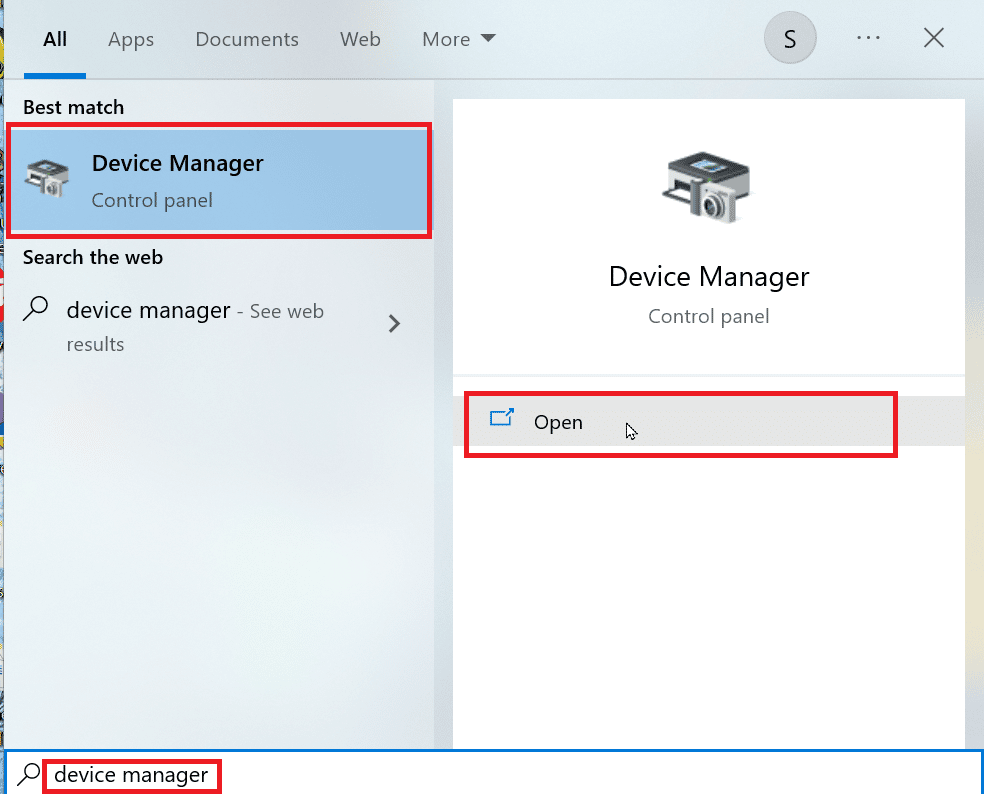
2. 双击打印队列。
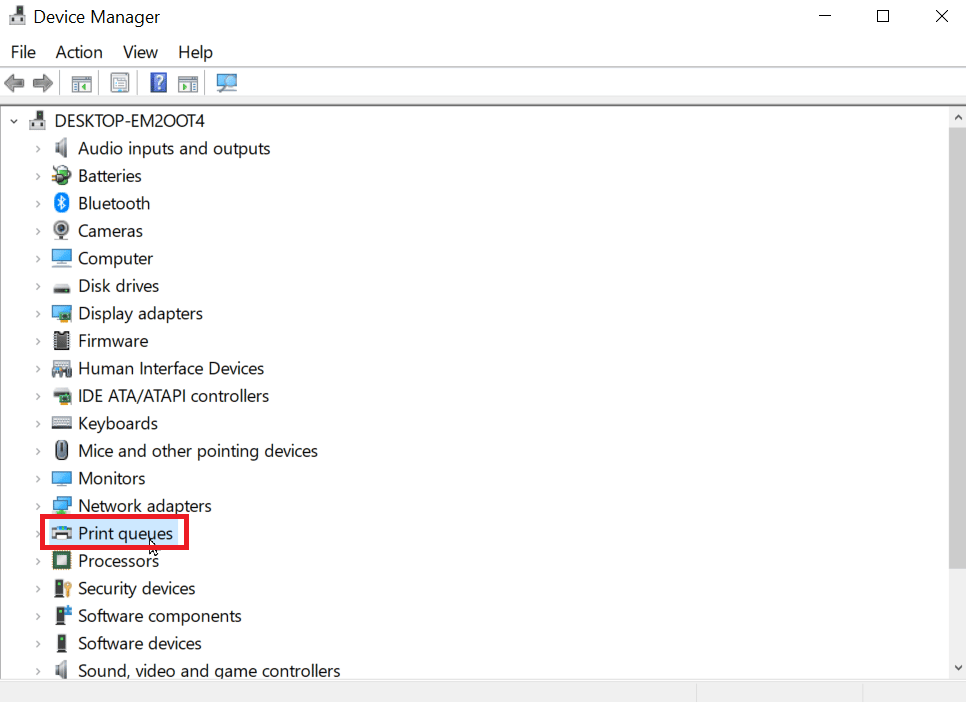
3. 现在,将列出驱动程序列表,搜索您的打印机驱动程序。 您可以通过将您的驱动程序名称与您的打印机进行匹配来找到该驱动程序。
4. 右键单击它并单击更新驱动程序以执行更新。
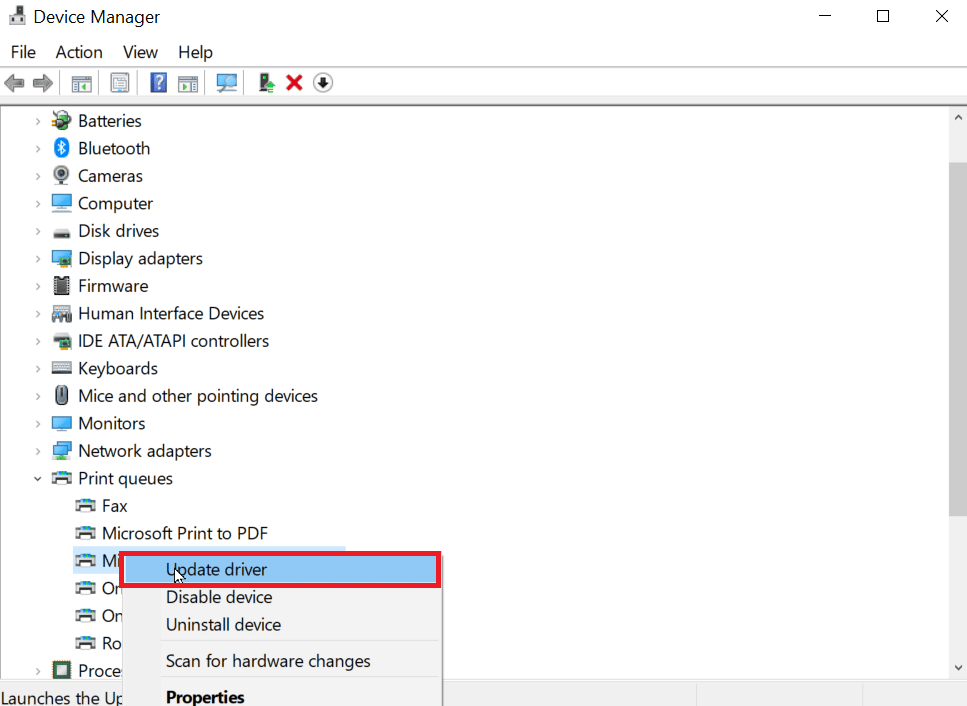
5. 选择Browse my computer for driver software选项。
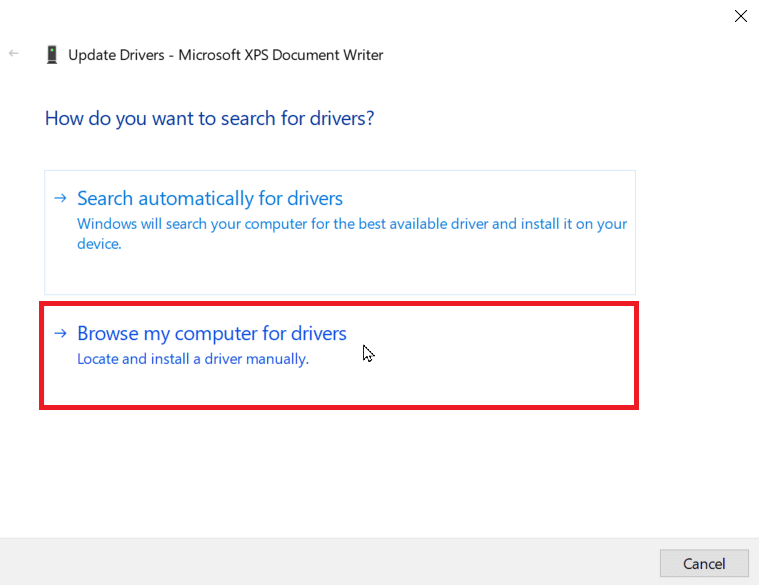
6. 现在,单击让我从计算机上的可用驱动程序列表中选择。
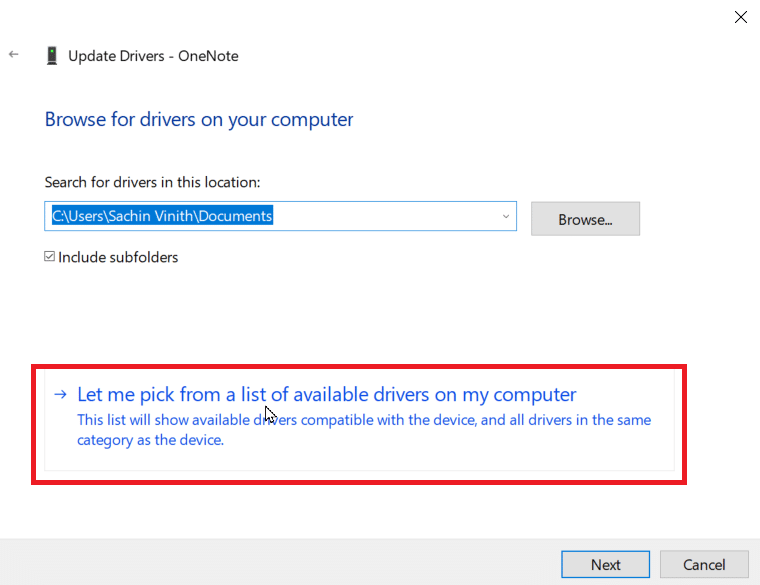
7. 取消选中名为Show compatible hardware的复选框以显示所有驱动程序。
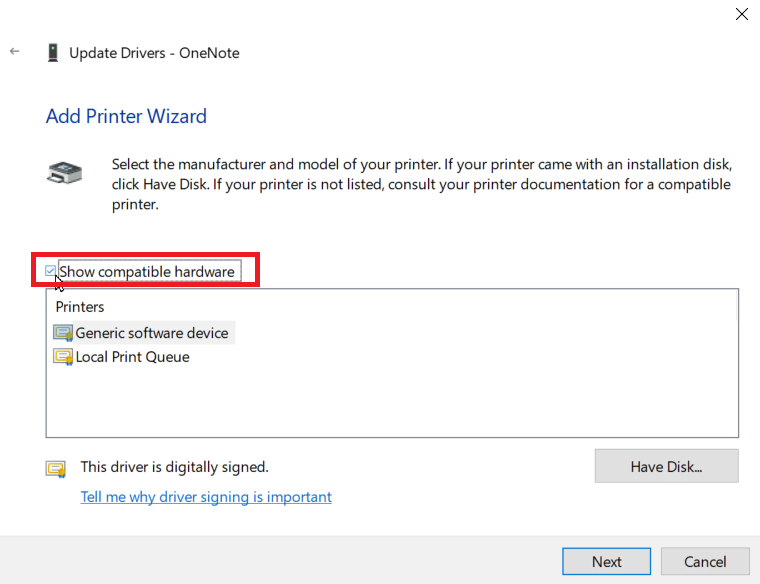
8. 搜索并选择Microsoft IPP 类驱动程序。
9. 点击下一步安装相应的驱动程序。
如果您的打印机驱动程序更新失败,您可以尝试自动检查更新。 请按照以下步骤操作:
1. 右键单击打印机驱动程序并单击更新驱动程序。
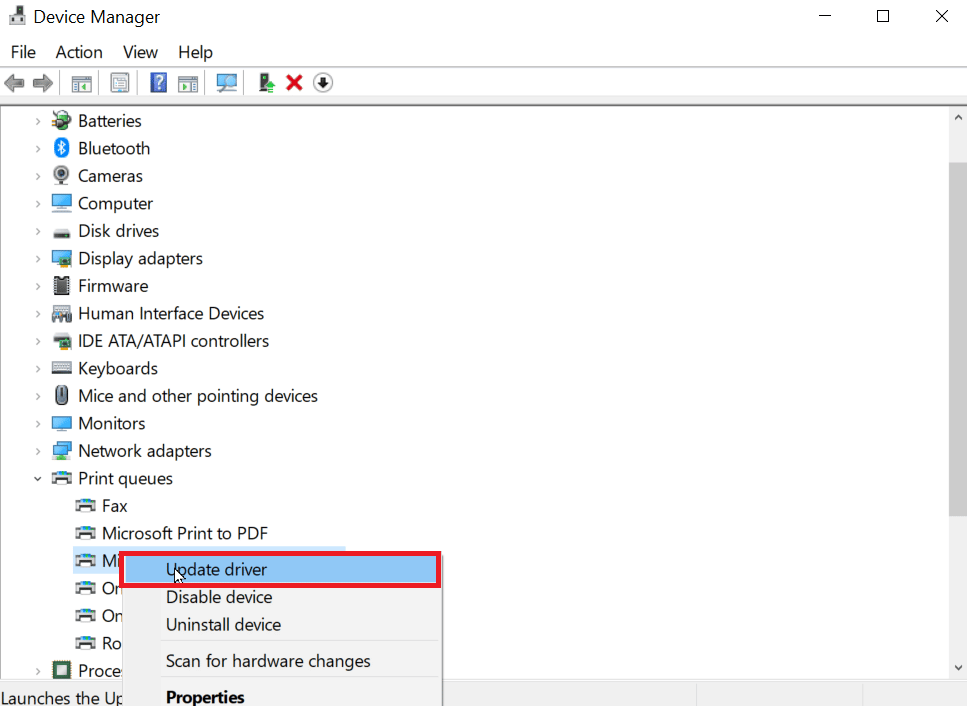
2. 最后,点击自动搜索驱动程序。 Windows 将搜索合适的驱动程序并在找到时提示您下载并安装它。
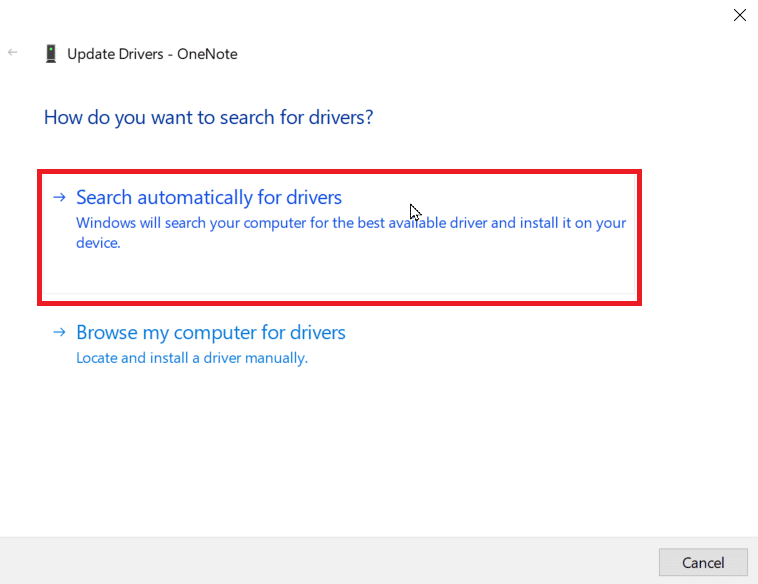
方法 6:启用合适的打印机驱动程序和端口
您需要输入正确的端口和使用打印机的打印机驱动程序,以防止 Microsoft IPP 类驱动程序提供无颜色仅灰度错误。
1. 转到Windows 设置。
2. 然后,转到设备。
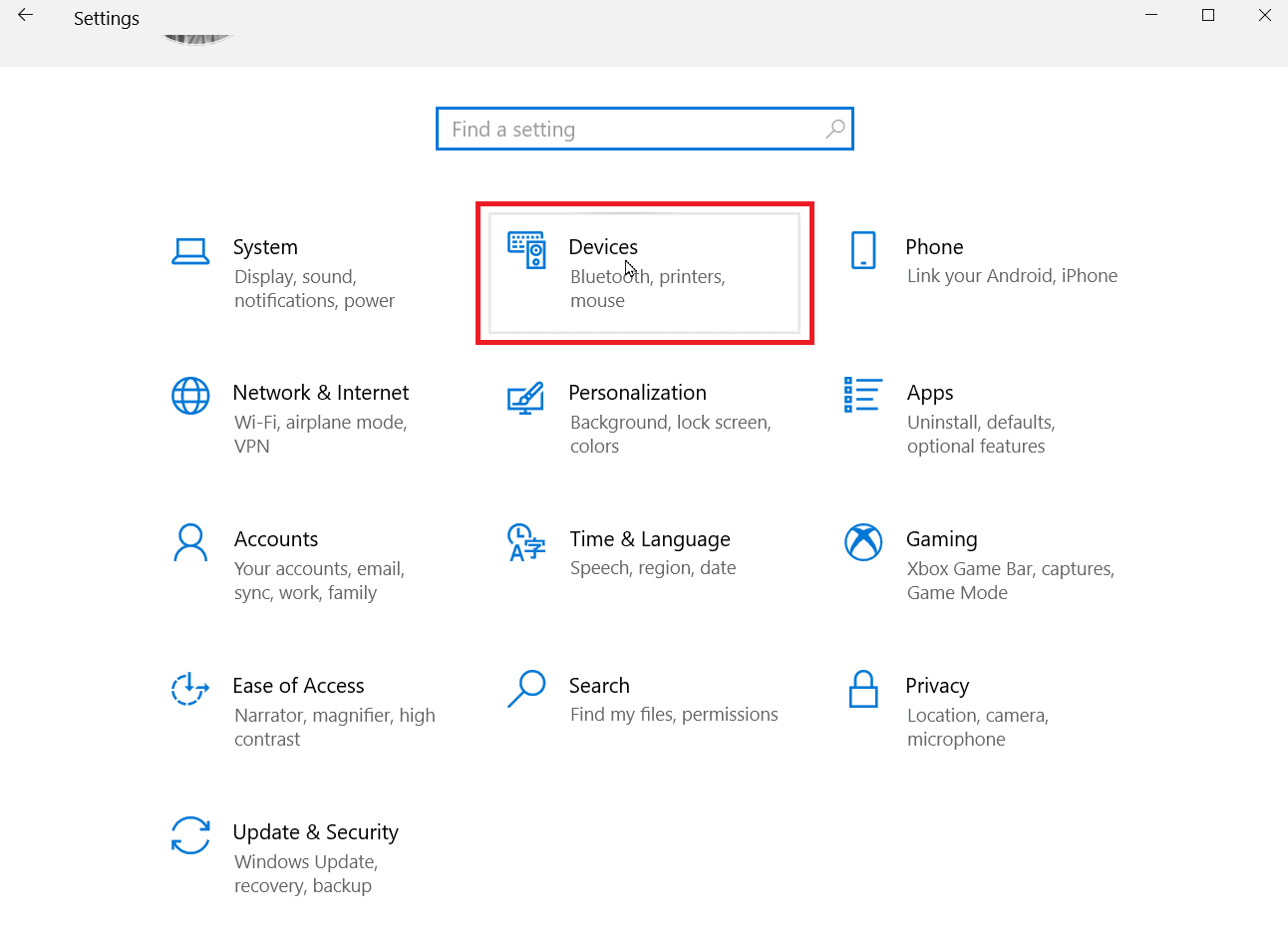
3. 单击打印机和扫描仪查看已安装的打印机。
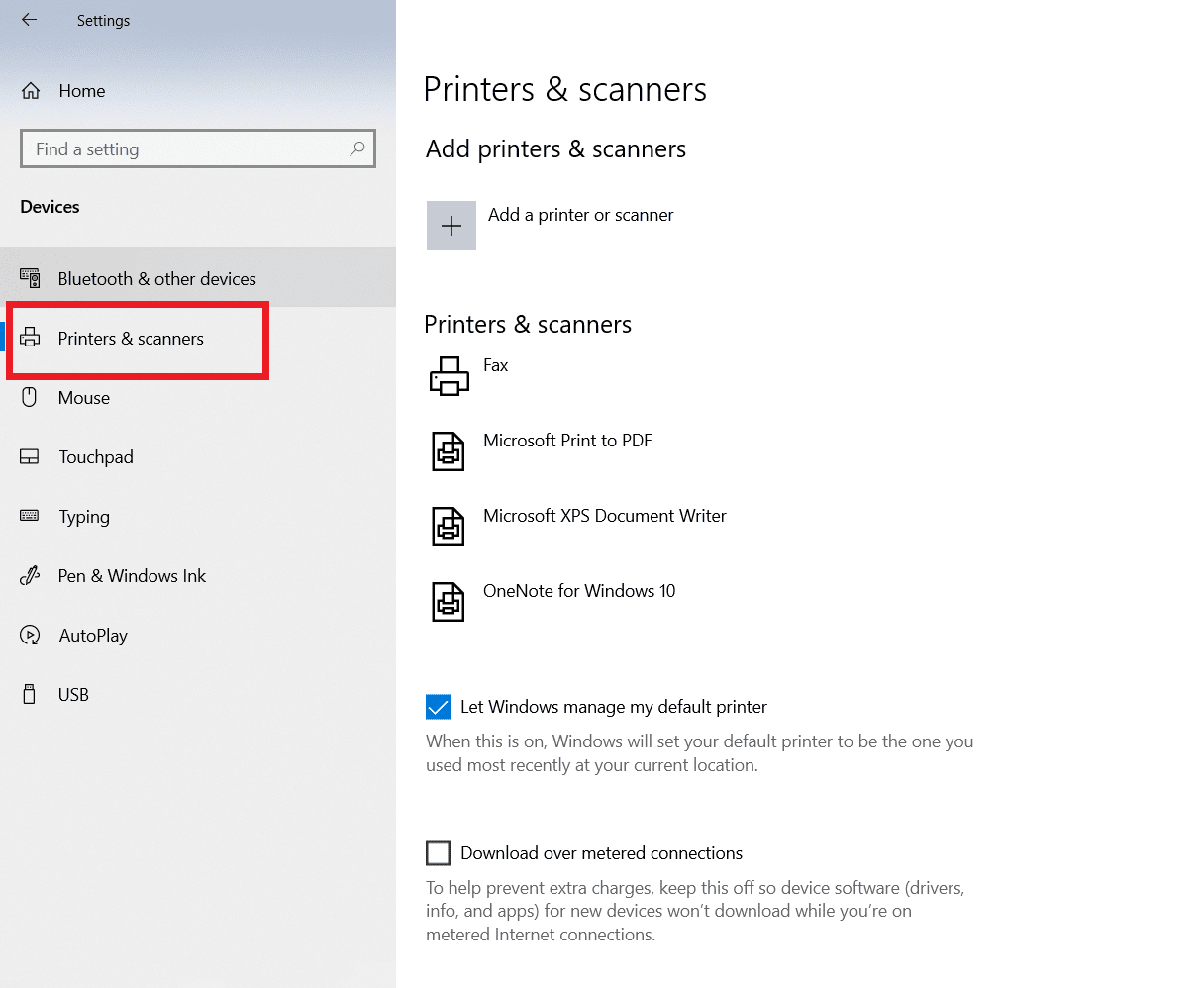
4. 现在,搜索您的打印机并点击它,点击管理。
5. 单击打印机首选项。
6. 将打开属性,导航到“高级”选项卡。
7. 在驱动程序下拉菜单中,正确选择驱动程序。
8. 转到“端口”选项卡并勾选正确的打印机名称。
9. 最后,点击Apply保存所做的所有更改并退出。
10. 关闭您的打印机和计算机并重新启动它们并检查问题是否已解决。
另请阅读:修复 Windows 10 中的打印机安装问题
方法 7:重新安装打印机
如果上述所有方法均无效,您可以尝试重新安装打印机,看能否解决问题。
1. 导航到您的设备设置。
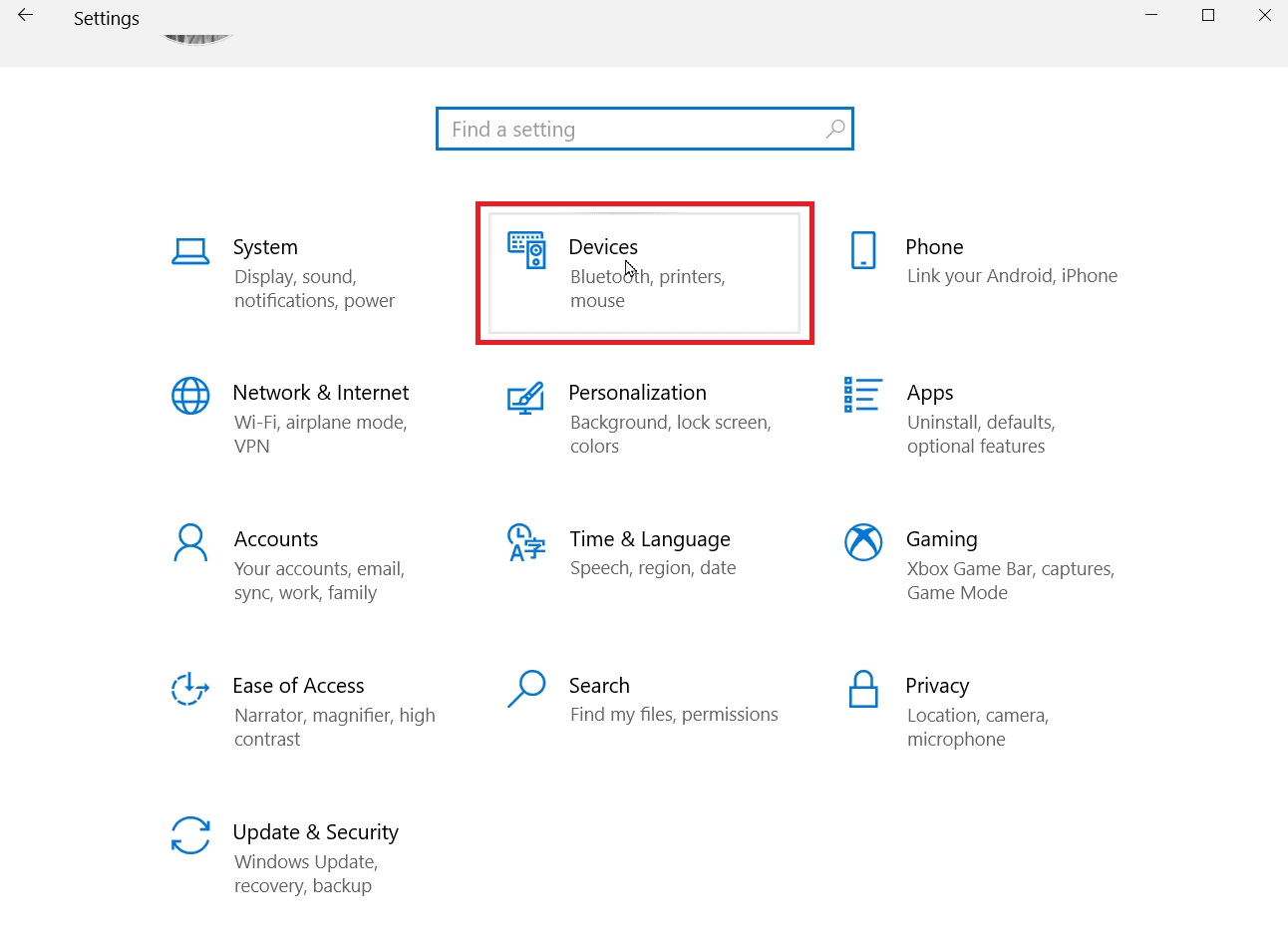
2. 单击左侧窗格中的打印机和扫描仪。
3. 最后,搜索您的打印机并单击删除按钮。
4. 重新启动 Windows 后,再次转到打印机和扫描仪菜单并单击添加打印机或扫描仪。 现在,将自动检测并安装您的打印机。
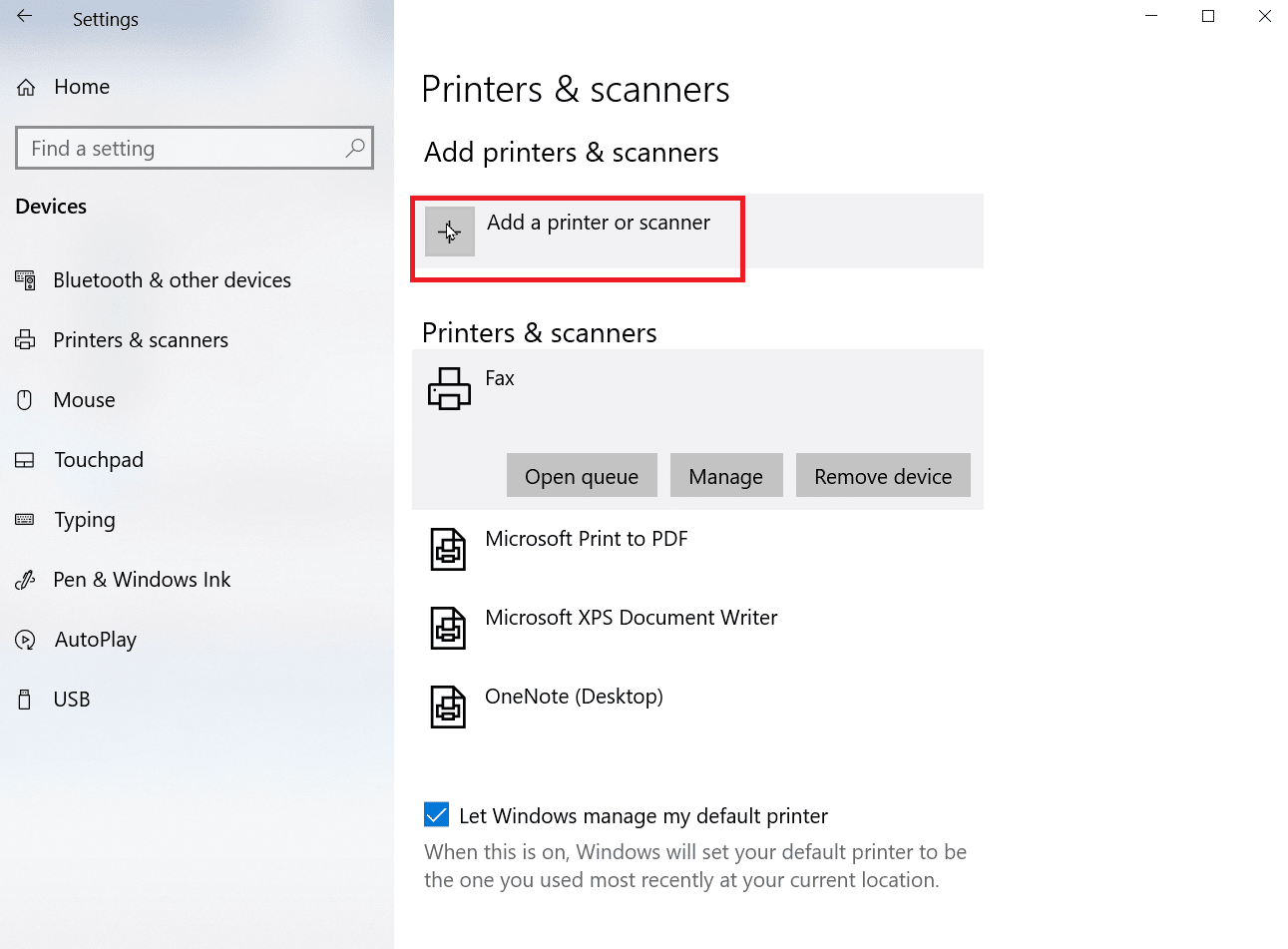
这将修复 Microsoft IPP 类驱动程序仅提供灰度问题。
常见问题 (FAQ)
Q1。 如何安装 Microsoft IPP 类驱动程序?
答。 微软IPP驱动可通过微软官网下载。
Q2。 如何更改打印机上的灰度?
答。 更改打印机上的灰度。 打开打印机属性并单击颜色管理选项卡。 在这里,您可以为您的打印机选择颜色配置文件。
Q3. 为什么电脑打印的是黑白图像?
答。 导致此问题的最常见问题是驱动程序安装失败。 另一个原因是您计算机上的墨水可能有问题。
Q4. 驱动程序不可用是什么意思?
答。 驱动程序不可用表示打印机驱动程序可能已过时或不兼容。
推荐的:
- 修复 Hulu 在三星电视上不工作
- 如何在 Google 表格中 VLOOKUP 多个条件和列
- 如何修复无法从 Chrome 打印
- 6 修复了本地打印机在远程桌面中不显示的问题
我们希望上面关于当Microsoft IPP 类驱动程序仅提供灰度无颜色时如何修复它的文章对您有所帮助并且您能够修复它。 就哪种方法最适合您发表评论。 如果您有任何问题/疑问,请将其放在下面的评论部分,谢谢。
